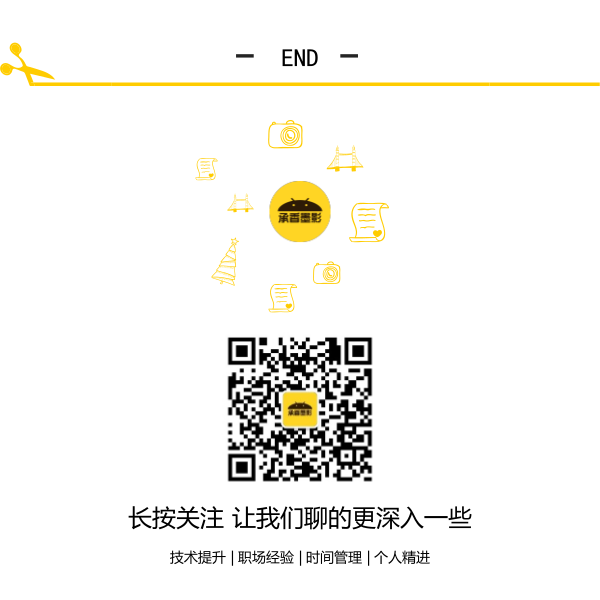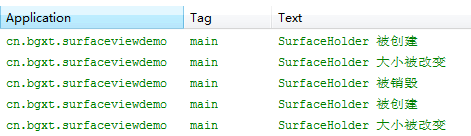前言
本篇博客讲解一下如何在Android下,使用SurfaceView播放一个视频流媒体。之前有讲到如何使用MediaPlayer播放音频流媒体,其实MediaPlayer还可以播放视频,只需需要SurfaceView的配合,SurfaceView主要用于显示MediaPlayer播放的视频流媒体的画面渲染。对MediaPlayer不了解的朋友,可以先看看那篇博客:Android--MediaPlayer播放MP3,本篇博客中关于MediaPlayer的内容将不再详解,主要以SurfaceView为主,最后将会以一个简单的Demo演示SurfaceView如何播放视频流媒体。
本篇博客的主要内容:
先来介绍一下大部分软件如何解析一段视频流。首先它需要先确定视频的格式,这个和解码相关,不同的格式视频编码不同,不是这里的重点。知道了视频的编码格式后,再通过编码格式进行解码,最后得到一帧一帧的图像,并把这些图像快速的显示在界面上,即为播放一段视频。SurfaceView在Android中就是完成这个功能的。
既然SurfaceView是配合MediaPlayer使用的,MediaPlayer也提供了相应的方法设置SurfaceView显示图片,只需要为MediaPlayer指定SurfaceView显示图像即可。它的完整签名如下:
void setDisplay(SurfaceHolder sh)
它需要传递一个SurfaceHolder对象,SurfaceHolder可以理解为SurfaceView装载需要显示的一帧帧图像的容器,它可以通过SurfaceHolder.getHolder()方法获得。
使用MediaPlayer配合SurfaceView播放视频的步骤与播放使用MediaPlayer播放MP3大体一致,只需要额外设置显示的SurfaceView即可。
上面有提到,SurfaceView和大部分视频应用一样,把视频流解析成一帧帧的图像进行显示,但是如果把这个解析的过程放到一个线程中完成,可能在上一帧图像已经显示过后,下一帧图像还没有来得及解析,这样会导致画面的不流畅或者声音和视频不同步的问题。所以SurfaceView和大部分视频应用一样,通过双缓冲的机制来显示帧图像。那么什么是双缓冲呢?双缓冲可以理解为有两个线程轮番去解析视频流的帧图像,当一个线程解析完帧图像后,把图像渲染到界面中,同时另一线程开始解析下一帧图像,使得两个线程轮番配合去解析视频流,以达到流畅播放的效果。
下图为演示了双缓冲的过程,线程A和线程B配合解析渲染视频流的帧图像:
SurfaceView内部实现了双缓冲的机制,但是实现这个功能是非常消耗系统内存的。因为移动设备的局限性,Android在设计的时候规定,SurfaceView如果为用户可见的时候,创建SurfaceView的SurfaceHolder用于显示视频流解析的帧图片,如果发现SurfaceView变为用户不可见的时候,则立即销毁SurfaceView的SurfaceHolder,以达到节约系统资源的目的。
如果开发人员不对SurfaceHolder进行维护,会出现最小化程序后,再打开应用的时候,视频的声音在继续播放,但是不显示画面了的情况,这就是因为当SurfaceView不被用户可见的时候,之前的SurfaceHolder已经被销毁了,再次进入的时候,界面上的SurfaceHolder已经是新的SurfaceHolder了。所以SurfaceHolder需要我们开发人员去编码维护,维护SurfaceHolder需要用到它的一个回调,SurfaceHolder.Callback(),它需要实现三个如下三个方法:
- void surfaceDestroyed(SurfaceHolder holder):当SurfaceHolder被销毁的时候回调。
- void surfaceCreated(SurfaceHolder holder):当SurfaceHolder被创建的时候回调。
- void surfaceChange(SurfaceHolder holder):当SurfaceHolder的尺寸发生变化的时候被回调。
以下是这三个方法的调用的过程,在应用中分别为SurfaceHolder实现了这三个方法,先进入应用,SurfaceHolder被创建,创建好之后会改变SurfaceHolder的大小,然后按Home键回退到桌面销毁SurfaceHolder,最后再进入应用,重新SurfaceHolder并改变其大小。
对于Android4.0以下的设备,在使用SurfaceView播放视频的时候,需要为其设置一个额外的属性。之前提到过,SurfaceView维护了一个双缓冲的机制,它会自己维护缓冲区,无需我们手动维护,但是对于低版本(4.0以下)的设备,需要为其制定它缓冲区的维护类型,让其不自己维护缓冲区,而是等待界面渲染引擎将内容渲染到界面上。这里仅仅是使用SurfaceView播放一个视频,如果使用SurfaceView开发游戏应用,就需要我们自己维护这个缓冲区了。
1 // 为SurfaceHolder添加回调 2 sv.getHolder().addCallback(callback); 3 4 // 4.0版本之下需要设置的属性 5 // 设置Surface不维护自己的缓冲区,而是等待屏幕的渲染引擎将内容推送到界面 6 sv.getHolder().setType(SurfaceHolder.SURFACE_TYPE_PUSH_BUFFERS);
上面讲了那么多关于SurfaceView的内容,下面通过一个Demo简单演示一下SurfaceView如何播放视频,加了一个滚动条,用于显示进度,还可以拖动滚动条选择播放位置,Demo的注释比较完整,这里不再累述,视频是在网上随便找的,朋友们运行的时候保证/sdcard/ykzzldx.mp4,这个目录下有这个文件。
布局文件:activity_main.xml

1 <LinearLayout xmlns:android="http://schemas.android.com/apk/res/android" 2 xmlns:tools="http://schemas.android.com/tools" 3 android:layout_width="match_parent" 4 android:layout_height="match_parent" 5 android:orientation="vertical" 6 android:paddingBottom="@dimen/activity_vertical_margin" 7 android:paddingLeft="@dimen/activity_horizontal_margin" 8 android:paddingRight="@dimen/activity_horizontal_margin" 9 android:paddingTop="@dimen/activity_vertical_margin" 10 tools:context=".MainActivity" > 11 12 <EditText 13 android:id="@+id/et_path" 14 android:layout_width="match_parent" 15 android:layout_height="wrap_content" 16 android:text="/sdcard/ykzzldx.mp4" /> 17 18 <SeekBar 19 android:id="@+id/seekBar" 20 android:layout_width="match_parent" 21 android:layout_height="wrap_content" /> 22 23 <LinearLayout 24 android:layout_width="wrap_content" 25 android:layout_height="wrap_content" 26 android:orientation="horizontal" > 27 28 <Button 29 android:id="@+id/btn_play" 30 android:layout_width="0dip" 31 android:layout_height="wrap_content" 32 android:layout_weight="1" 33 android:text="播放" /> 34 35 <Button 36 android:id="@+id/btn_pause" 37 android:layout_width="0dip" 38 android:layout_height="wrap_content" 39 android:layout_weight="1" 40 android:text="暂停" /> 41 42 <Button 43 android:id="@+id/btn_replay" 44 android:layout_width="0dip" 45 android:layout_height="wrap_content" 46 android:layout_weight="1" 47 android:text="重播" /> 48 49 <Button 50 android:id="@+id/btn_stop" 51 android:layout_width="0dip" 52 android:layout_height="wrap_content" 53 android:layout_weight="1" 54 android:text="停止" /> 55 </LinearLayout> 56 57 <SurfaceView 58 android:id="@+id/sv" 59 android:layout_width="fill_parent" 60 android:layout_height="fill_parent" /> 61 62 </LinearLayout>
实现代码:
1 package cn.bgxt.surfaceviewdemo; 2 3 import java.io.File; 4 5 import android.media.AudioManager; 6 import android.media.MediaPlayer; 7 import android.media.MediaPlayer.OnCompletionListener; 8 import android.media.MediaPlayer.OnErrorListener; 9 import android.media.MediaPlayer.OnPreparedListener; 10 import android.os.Bundle; 11 import android.app.Activity; 12 import android.util.Log; 13 import android.view.SurfaceHolder; 14 import android.view.SurfaceHolder.Callback; 15 import android.view.SurfaceView; 16 import android.view.View; 17 import android.widget.Button; 18 import android.widget.EditText; 19 import android.widget.SeekBar; 20 import android.widget.SeekBar.OnSeekBarChangeListener; 21 import android.widget.Toast; 22 23 public class MainActivity extends Activity { 24 private final String TAG = "main"; 25 private EditText et_path; 26 private SurfaceView sv; 27 private Button btn_play, btn_pause, btn_replay, btn_stop; 28 private MediaPlayer mediaPlayer; 29 private SeekBar seekBar; 30 private int currentPosition = 0; 31 private boolean isPlaying; 32 33 @Override 34 protected void onCreate(Bundle savedInstanceState) { 35 super.onCreate(savedInstanceState); 36 setContentView(R.layout.activity_main); 37 38 seekBar = (SeekBar) findViewById(R.id.seekBar); 39 sv = (SurfaceView) findViewById(R.id.sv); 40 et_path = (EditText) findViewById(R.id.et_path); 41 42 btn_play = (Button) findViewById(R.id.btn_play); 43 btn_pause = (Button) findViewById(R.id.btn_pause); 44 btn_replay = (Button) findViewById(R.id.btn_replay); 45 btn_stop = (Button) findViewById(R.id.btn_stop); 46 47 btn_play.setOnClickListener(click); 48 btn_pause.setOnClickListener(click); 49 btn_replay.setOnClickListener(click); 50 btn_stop.setOnClickListener(click); 51 52 // 为SurfaceHolder添加回调 53 sv.getHolder().addCallback(callback); 54 55 // 4.0版本之下需要设置的属性 56 // 设置Surface不维护自己的缓冲区,而是等待屏幕的渲染引擎将内容推送到界面 57 // sv.getHolder().setType(SurfaceHolder.SURFACE_TYPE_PUSH_BUFFERS); 58 59 // 为进度条添加进度更改事件 60 seekBar.setOnSeekBarChangeListener(change); 61 } 62 63 private Callback callback = new Callback() { 64 // SurfaceHolder被修改的时候回调 65 @Override 66 public void surfaceDestroyed(SurfaceHolder holder) { 67 Log.i(TAG, "SurfaceHolder 被销毁"); 68 // 销毁SurfaceHolder的时候记录当前的播放位置并停止播放 69 if (mediaPlayer != null && mediaPlayer.isPlaying()) { 70 currentPosition = mediaPlayer.getCurrentPosition(); 71 mediaPlayer.stop(); 72 } 73 } 74 75 @Override 76 public void surfaceCreated(SurfaceHolder holder) { 77 Log.i(TAG, "SurfaceHolder 被创建"); 78 if (currentPosition > 0) { 79 // 创建SurfaceHolder的时候,如果存在上次播放的位置,则按照上次播放位置进行播放 80 play(currentPosition); 81 currentPosition = 0; 82 } 83 } 84 85 @Override 86 public void surfaceChanged(SurfaceHolder holder, int format, int width, 87 int height) { 88 Log.i(TAG, "SurfaceHolder 大小被改变"); 89 } 90 91 }; 92 93 private OnSeekBarChangeListener change = new OnSeekBarChangeListener() { 94 95 @Override 96 public void onStopTrackingTouch(SeekBar seekBar) { 97 // 当进度条停止修改的时候触发 98 // 取得当前进度条的刻度 99 int progress = seekBar.getProgress(); 100 if (mediaPlayer != null && mediaPlayer.isPlaying()) { 101 // 设置当前播放的位置 102 mediaPlayer.seekTo(progress); 103 } 104 } 105 106 @Override 107 public void onStartTrackingTouch(SeekBar seekBar) { 108 109 } 110 111 @Override 112 public void onProgressChanged(SeekBar seekBar, int progress, 113 boolean fromUser) { 114 115 } 116 }; 117 118 private View.OnClickListener click = new View.OnClickListener() { 119 120 @Override 121 public void onClick(View v) { 122 123 switch (v.getId()) { 124 case R.id.btn_play: 125 play(0); 126 break; 127 case R.id.btn_pause: 128 pause(); 129 break; 130 case R.id.btn_replay: 131 replay(); 132 break; 133 case R.id.btn_stop: 134 stop(); 135 break; 136 default: 137 break; 138 } 139 } 140 }; 141 142 143 /* 144 * 停止播放 145 */ 146 protected void stop() { 147 if (mediaPlayer != null && mediaPlayer.isPlaying()) { 148 mediaPlayer.stop(); 149 mediaPlayer.release(); 150 mediaPlayer = null; 151 btn_play.setEnabled(true); 152 isPlaying = false; 153 } 154 } 155 156 /** 157 * 开始播放 158 * 159 * @param msec 播放初始位置 160 */ 161 protected void play(final int msec) { 162 // 获取视频文件地址 163 String path = et_path.getText().toString().trim(); 164 File file = new File(path); 165 if (!file.exists()) { 166 Toast.makeText(this, "视频文件路径错误", 0).show(); 167 return; 168 } 169 try { 170 mediaPlayer = new MediaPlayer(); 171 mediaPlayer.setAudioStreamType(AudioManager.STREAM_MUSIC); 172 // 设置播放的视频源 173 mediaPlayer.setDataSource(file.getAbsolutePath()); 174 // 设置显示视频的SurfaceHolder 175 mediaPlayer.setDisplay(sv.getHolder()); 176 Log.i(TAG, "开始装载"); 177 mediaPlayer.prepareAsync(); 178 mediaPlayer.setOnPreparedListener(new OnPreparedListener() { 179 180 @Override 181 public void onPrepared(MediaPlayer mp) { 182 Log.i(TAG, "装载完成"); 183 mediaPlayer.start(); 184 // 按照初始位置播放 185 mediaPlayer.seekTo(msec); 186 // 设置进度条的最大进度为视频流的最大播放时长 187 seekBar.setMax(mediaPlayer.getDuration()); 188 // 开始线程,更新进度条的刻度 189 new Thread() { 190 191 @Override 192 public void run() { 193 try { 194 isPlaying = true; 195 while (isPlaying) { 196 int current = mediaPlayer 197 .getCurrentPosition(); 198 seekBar.setProgress(current); 199 200 sleep(500); 201 } 202 } catch (Exception e) { 203 e.printStackTrace(); 204 } 205 } 206 }.start(); 207 208 btn_play.setEnabled(false); 209 } 210 }); 211 mediaPlayer.setOnCompletionListener(new OnCompletionListener() { 212 213 @Override 214 public void onCompletion(MediaPlayer mp) { 215 // 在播放完毕被回调 216 btn_play.setEnabled(true); 217 } 218 }); 219 220 mediaPlayer.setOnErrorListener(new OnErrorListener() { 221 222 @Override 223 public boolean onError(MediaPlayer mp, int what, int extra) { 224 // 发生错误重新播放 225 play(0); 226 isPlaying = false; 227 return false; 228 } 229 }); 230 } catch (Exception e) { 231 e.printStackTrace(); 232 } 233 234 } 235 236 /** 237 * 重新开始播放 238 */ 239 protected void replay() { 240 if (mediaPlayer != null && mediaPlayer.isPlaying()) { 241 mediaPlayer.seekTo(0); 242 Toast.makeText(this, "重新播放", 0).show(); 243 btn_pause.setText("暂停"); 244 return; 245 } 246 isPlaying = false; 247 play(0); 248 249 250 } 251 252 /** 253 * 暂停或继续 254 */ 255 protected void pause() { 256 if (btn_pause.getText().toString().trim().equals("继续")) { 257 btn_pause.setText("暂停"); 258 mediaPlayer.start(); 259 Toast.makeText(this, "继续播放", 0).show(); 260 return; 261 } 262 if (mediaPlayer != null && mediaPlayer.isPlaying()) { 263 mediaPlayer.pause(); 264 btn_pause.setText("继续"); 265 Toast.makeText(this, "暂停播放", 0).show(); 266 } 267 268 } 269 270 }
效果展示: